VLC Media Player to jeden z najlepszych odtwarzaczy muzycznych i filmowych, ceniony przez wielu użytkowników. Aby wygodniej korzystać z VLC Media Player, przedstawiamy typowe skróty reklamacyjne, które ułatwiają zarówno słuchanie muzyki, jak i oglądanie filmów.
Wcześniej na Download.com.vn podsumowano również skróty używane w KMPlayer. Kontynuujemy prezentację przydatnych skrótów dla VLC Media Player, by wygodniej korzystać z programu.
Najważniejsze skróty do słuchania muzyki i oglądania filmów w VLC Media Player:
| Lp. |
Skrót |
Opis |
| 1 |
Spacja |
wstrzymuje lub wznawia odtwarzanie wideo. |
| 2 |
F |
włącza lub wyłącza pełnoekranowy widok wideo. |
| 3 |
N |
przechodzi do następnego utworu na liście odtwarzania. |
| 4 |
P |
otwiera poprzedni utwór na bieżącej liście odtwarzania. |
| 5 |
Ctrl + ↑ |
zwiększa głośność. |
| 6 |
Ctrl + ↓ |
ścisza głośność. |
| 7 |
M |
przełącza tryb wyciszenia. |
| 8 |
T |
wyświetla pozostały czas odtwarzania wideo. |
2. Skróty do szybkiego przewijania:
| Lp. |
Skrót |
Opis |
| 1 |
Shift + ←/→ |
przewija do tyłu lub do przodu o 3 sekundy. |
| 2 |
Alt + ←/→ |
przewija do tyłu lub do przodu o 10 sekund. |
| 3 |
Ctrl + ←/→ |
przewija do tyłu lub do przodu o 1 minutę. |
| 4 |
Ctrl + Alt + ←/→ |
przewija do tyłu lub do przodu o 5 minut. |
| 5 |
Ctrl + T |
przejdź do określonego czasu w aktualnie odtwarzanym filmie. |
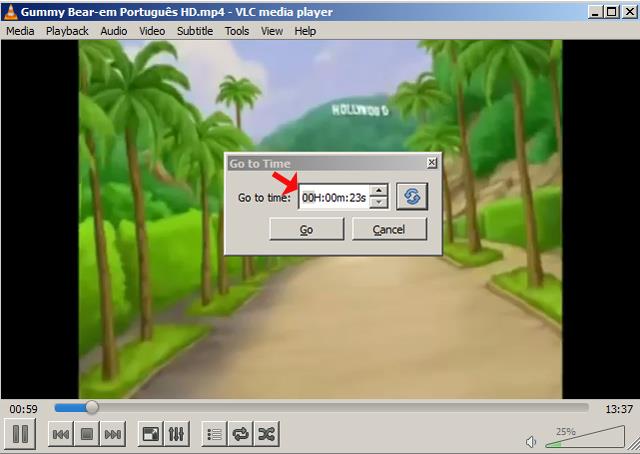
3. Skróty do zmiany prędkości odtwarzania:
| Lp. |
Skrót |
Opis |
| 1 |
[ lub - |
zmniejsza prędkość odtwarzania. |
| 2 |
] |
zwiększa prędkość odtwarzania. |
| 3 |
= |
przywraca domyślną prędkość odtwarzania. |
4. Skróty do wyboru napisów i ścieżek audio:
| Lp. |
Skrót |
Opis |
| 1 |
V |
pokazuje lub wyłącza napisy. |
| 2 |
B |
przełącza między dostępnymi ścieżkami. |
Jak dostosować skróty klawiaturowe w VLC Media Player
Możesz dostosować skróty dla lepszej użyteczności. W głównym interfejsie VLC Media Player kliknij zakładkę Narzędzia, a następnie wybierz Preferencje.

Pojawi się okno Preferencje Simple, gdzie należy kliknąć kartę Klawisze skrótów. Następnie kliknij dwukrotnie na skrót, który chcesz zmienić; pojawi się okno komunikatu. Kliknij Unset, aby zresetować skrót, a następnie kliknij Zapisz, aby zapisać zmiany.

Możesz zmienić dowolną kombinację skrótów, aby ułatwić sobie korzystanie z VLC Media Player. Dodatkowo, polecamy inne oprogramowanie do słuchania muzyki oraz oglądania filmów, takie jak: KMPlayer, FLV Media Player, JetAudio Basic...
Życzymy udanego korzystania z VLC Media Player!

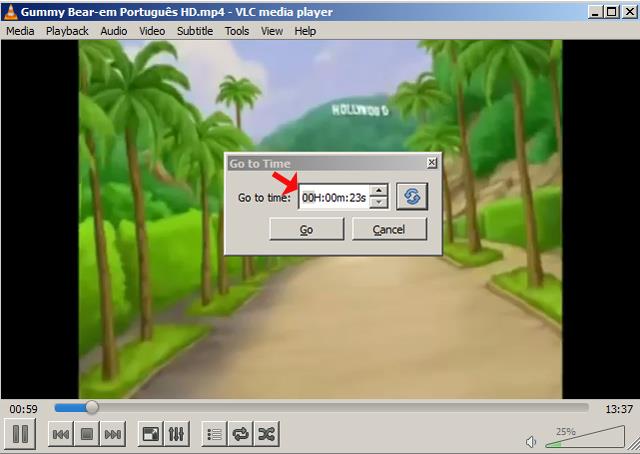

















Mateusz -
Jak na razie wydaje mi się, że te skróty są niezbyt znane, ale zapraszam do dyskusji na ten temat!
Maja -
Odnalezienie tych skrótów to prawdziwe odkrycie! Ułatwią mi życie jako studentce, która ogląda mnóstwo materiałów.
Kasia -
Super artykuł! Niektóre skróty klawiaturowe w VLC to prawdziwe ułatwienie. Dużo szybciej mogę zarządzać moimi filmami
Kasia Z. -
A wiecie, że w VLC można też ustawić swoje własne skróty? To dopiero daje możliwości!
Ela D. -
Fajnie, że podzieliliście się tym tematem. Skróty do VLC to prawdziwy skarb!
Krystyna -
Warto mieć świadomość, że VLC oferuje naprawdę szeroką gamę skrótów. Dzięki za przypomnienie
Olga 22 -
Jakie inne skróty klawiaturowe znacie do VLC? Jestem nowa w tym programie i chciałbym się nauczyć więcej
Asia -
Dziękuję za ten artykuł! Zawsze miałam problem z zarządzaniem w VLC, teraz myślę, że będzie mi łatwiej!
Lekka Myszka -
Mogę też dodać, że użycie skrótów przy filmach edukacyjnych to genialna sprawa. Szybciej można wrócić do kluczowych momentów
Jakub -
Skroty klawiaturowe są genialne! Używam ich cały czas, a odkrycie nowych jest jak prezent
Staszek -
Wszystko ok, ale czasem te skróty przytłaczają. Czy są jakieś podstawowe, które każdy powinien znać
Lenka -
Świetnie, że są tu także skróty dla dźwięku! Używam ich na co dzień i bardzo mi pomagają podczas oglądania filmów
Zoja -
Świetny artykuł! Chciałabym, żeby więcej ludzi znało te skróty, naprawdę ułatwiają życie
Oskar -
Czy jest gdzieś dostępna lista wszystkich skrótów na pewno? To byłoby super pomocne
Filip -
Zdecydowanie polecam! Klawisze do wstrzymywania i kontynuacji są najbardziej przydatne
Piotr Nowak -
Zgadzam się, że skróty klawiaturowe są bardzo przydatne. Dzięki nim mam więcej czasu na oglądanie ulubionych filmów
Dzięki, Maciek! -
Odkrycie skrótów klawiaturowych to jak odkrycie Ameryki! Teraz już wiem, jak to ułatwić sobie życie
Wojtek -
Czy ktoś z was ma pomysł na przystosowanie VLC dla osób niepełnosprawnych? Skróty mogą pomóc, ale brakuje pełnej dostępności
Jacek -
Fajnie, że ktoś poruszył ten temat! Czasami zastanawiam się, jak wiele można zrobić za pomocą kilku klawiszy.
Aga123 -
Dzięki za pomoc! VLC jest świetne, a skróty to jego duża zaleta. Będę je wdrażać w życie!
Daria -
Czy można jakoś zmienić skróty w VLC? Chciałabym je dostosować do własnych potrzeb
Natka -
Właśnie odkryłam, że można przewijać filmy za pomocą klawiszy! Bardzo mi to pomogło, szczególnie w długich materiałach. Dzięki
Tomek -
Ciekawe, jak można jeszcze bardziej dostosować VLC do własnych potrzeb. Chętnie dowiem się więcej na ten temat
Julia z Warszawy -
Na pewno wypróbuję te skróty! Zawsze miałam problem z szybkim znalezieniem odpowiednich opcji w VLC
Karolina -
Najlepsze skróty to Ctrl + N do nowego pliku i Ctrl + P do przycisku play. Dzięki za przypomnienie
Michał -
Jakie są wasze ulubione skróty? Ja osobiście lubię szybkie przewijanie klawiszami
Rafał IT -
Dzięki za ten artykuł! Właśnie teraz uczę się VLC, a te skróty będą bardzo przydatne w mojej pracy.